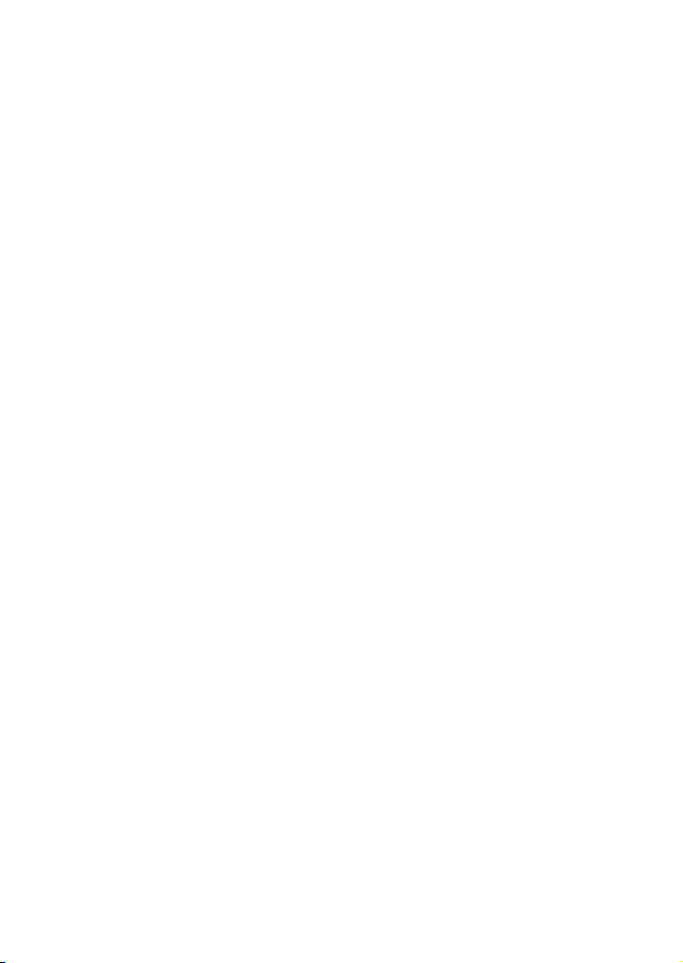
Álbum de imágenes
Guía del usuario
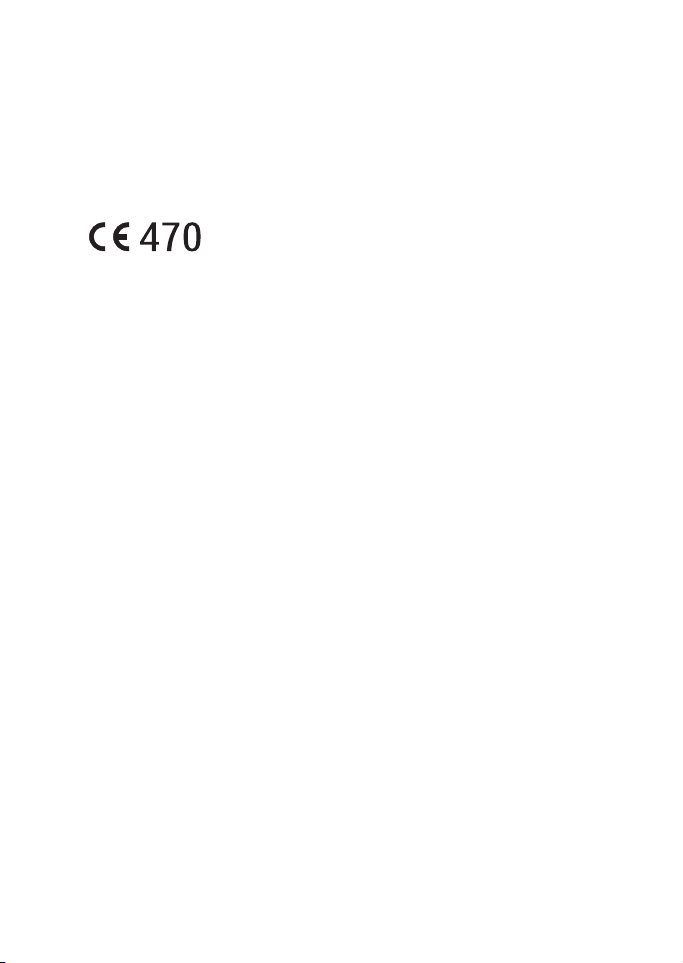
DECLARACIÓN DE CONFORMIDAD
Nosotros, NOKIA CORPORATION, declaramos bajo nuestra única responsabilidad,
que el producto PD-1 se adapta a las condiciones dispuestas en la Normativa del
consejo siguiente: 1999/5/CE. Existe una copia de la Declaración de conformidad
disponible en la dirección
http://www.nokia.com/phones/declaration_of_conformity/.
Copyright © 2004 Nokia. Reservados todos los derechos.
Queda prohibida la reproducción, transferencia, distribución o almacenamiento
de todo o parte del contenido de este documento bajo cualquier forma sin el
consentimiento previo y por escrito de Nokia.
Nokia y Nokia Connecting People son marcas registradas de Nokia Corporation.
El resto de los productos y nombres de compañías aquí mencionados pueden ser
marcas comerciales o registradas de sus respectivos propietarios.
Bluetooth is a registered trademark of Bluetooth SIG, Inc.
Nokia opera con una política de desarrollo continuo y se reserva el derecho a
realizar modificaciones y mejoras en cualquiera de los productos descritos en
este documento sin previo aviso.
Nokia no se responsabilizará bajo ninguna circunstancia de la pérdida de datos o
ingresos ni de ningún daño especial, incidental, consecuente o indirecto,
independientemente de cuál sea su causa.
El contenido del presente documento se suministra tal cual. Salvo que así lo exija
la ley aplicable, no se ofrece ningún tipo de garantía, expresa o implícita,
incluida, pero sin limitarse a, la garantía implícita de comerciabilidad y
adecuación a un fin particular con respecto a la exactitud, fiabilidad y contenido
de este documento. Nokia se reserva el derecho de revisar o retirar este
documento en cualquier momento sin previo aviso.
La disponibilidad de productos concretos puede variar de una región a otra.
Consulte con su distribuidor Nokia más cercano.
2ª edición ES
9232680
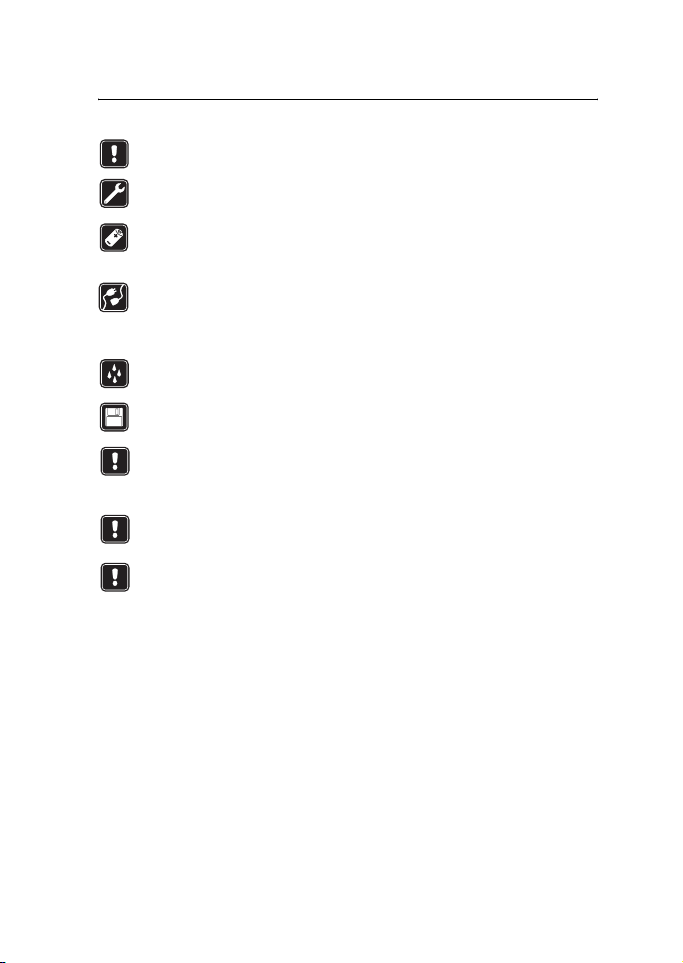
Para su seguridad
Lea estas sencillas instrucciones. No respetar las normas puede ser peligroso o ilegal.
En este manual encontrará información más detallada.
SERVICIO TÉCNICO CUALIFICADO
Únicamente debe reparar el equipo personal del servicio técnico cualificado.
ACCESORIOS Y BATERÍAS
Utilice únicamente accesorios y baterías aprobados por el fabricante. No conecte
productos que sean incompatibles.
CONEXIÓN CON OTROS DISPOSITIVOS
Si desea conectarse con otro dispositivo, antes lea la guía del usuario
correspondiente para conocer con detalle las instrucciones de seguridad. No conecte
productos que sean incompatibles.
RESISTENCIA AL AGUA
Su dispositivo no es resistente al agua. Manténgalo seco.
HAGA COPIAS DE SEGURIDAD
Recuerde hacer copias de seguridad de todos los datos importantes.
VENTILACIÓN
Asegúrese de que el Álbum de imágenes dispone de suficiente ventilación. No cubra
el Álbum de imágenes.
No coloque el Álbum de imágenes encima de dispositivos que emitan calor.
No coloque fuentes de calor sin protección, como velas, sobre el Álbum de imágenes.
DESCONECTE LA FUENTE DE ALIMENTACIÓN
Desconecte la fuente de alimentación sólo cuando el Álbum de imágenes esté
apagado y el indicador de standby esté en rojo.
Copyright © 2004 Nokia. All rights reserved.
3
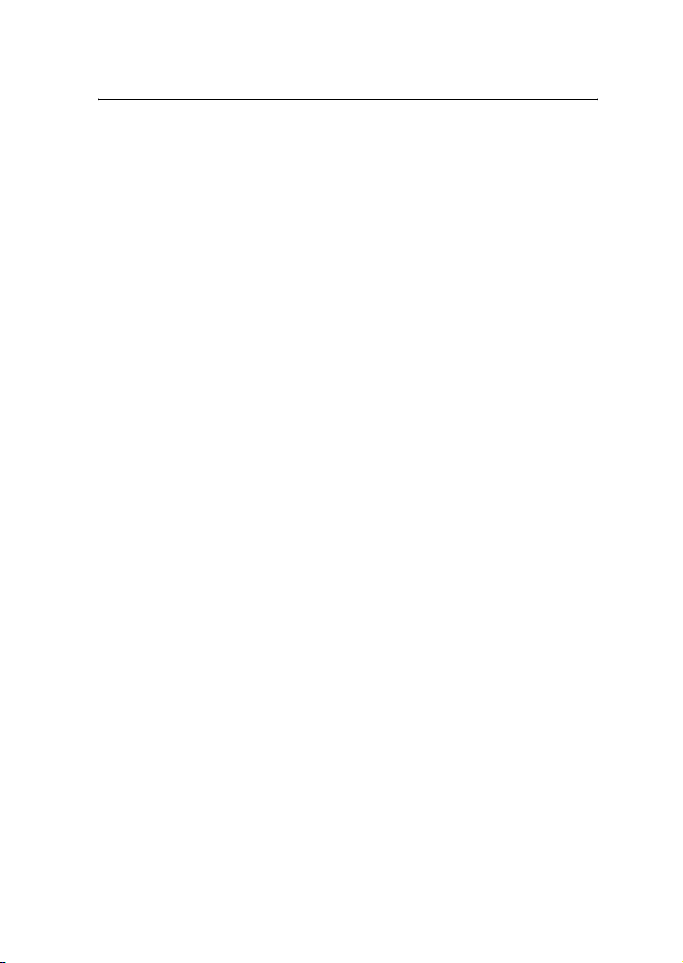
Contenido
1. Introducción .......................................................................................6
Álbum de imágenes ...........................................................................................................6
Control remoto....................................................................................................................8
Escribir texto con el control remoto..........................................................................................9
2. Inicio ...................................................................................................9
Conexión del Álbum de imágenes a un televisor......................................................9
Encendido del Álbum de imágenes ............................................................................10
3. Uso del Álbum de imágenes........................................................... 11
Almacenamiento de archivos contenidos en un móvil......................................... 11
Almacenamiento de archivos contenidos en una cámara digital .....................12
Almacenamiento de archivos contenidos en una tarjeta de memoria ............13
Visualización de archivos.............................................................................................. 15
Edición de imágenes....................................................................................................... 15
Organización del Álbum de imágenes....................................................................... 16
Creación de una carpeta nueva................................................................................................16
Mover y copiar archivos a una carpeta nueva.....................................................................17
Ordenar archivos y carpetas......................................................................................................17
Renombrar archivos y carpetas................................................................................................ 17
Eliminación de archivos y carpetas......................................................................................... 18
Buscar archivos y carpetas........................................................................................................ 18
Consulta de los detalles de un archivo o carpeta............................................................... 18
Añadir comentarios a imágenes...............................................................................................18
Configuración de una presentación con diapositivas...........................................19
Realización de copias de seguridad de archivos en un CD.................................. 19
Envío de archivos desde el Álbum de imágenes a un teléfono móvil ..............20
Acerca de las conexiones Bluetooth....................................................................................... 21
Impresión de imágenes.................................................................................................. 22
Conexión a un PC............................................................................................................ 23
4. Configuración de los ajustes.......................................................... 23
5. Aplicaciones del teléfono............................................................... 25
Instalación de una aplicación del teléfono.............................................................. 25
Uso del teléfono como control remoto..................................................................... 26
Uso de la aplicación Almacenamiento de mensajes .............................................26
Desinstalación de las aplicaciones del teléfono ..................................................... 27
Copyright © 2004 Nokia. All rights reserved.
4
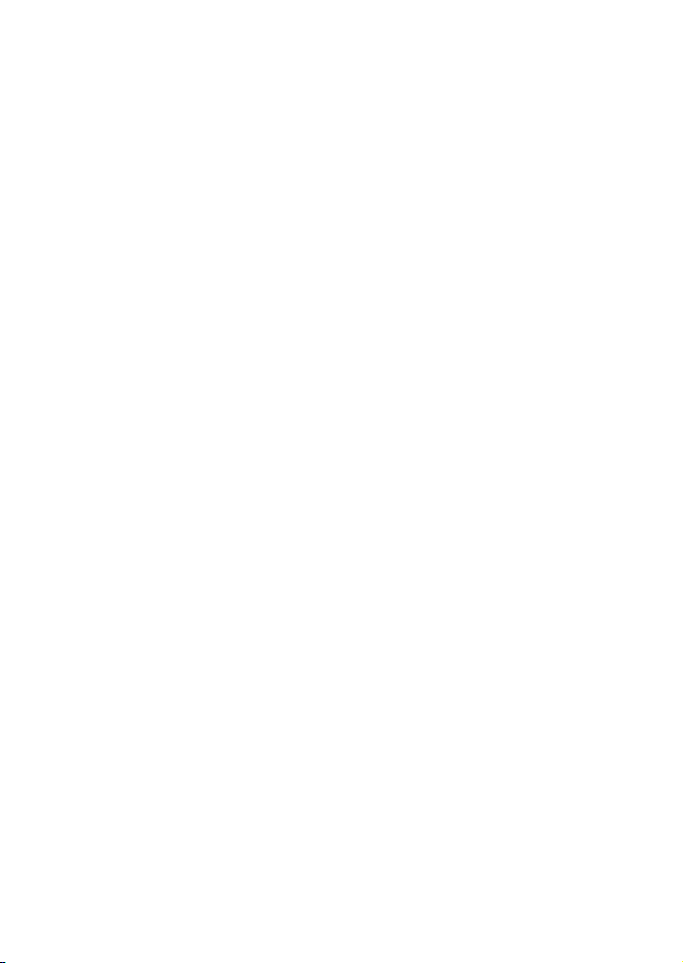
6. Solución de problemas ................................................................... 27
7. Cuidado y mantenimiento.............................................................. 31
8. Especificaciones técnicas................................................................ 32
Copyright © 2004 Nokia. All rights reserved.
5
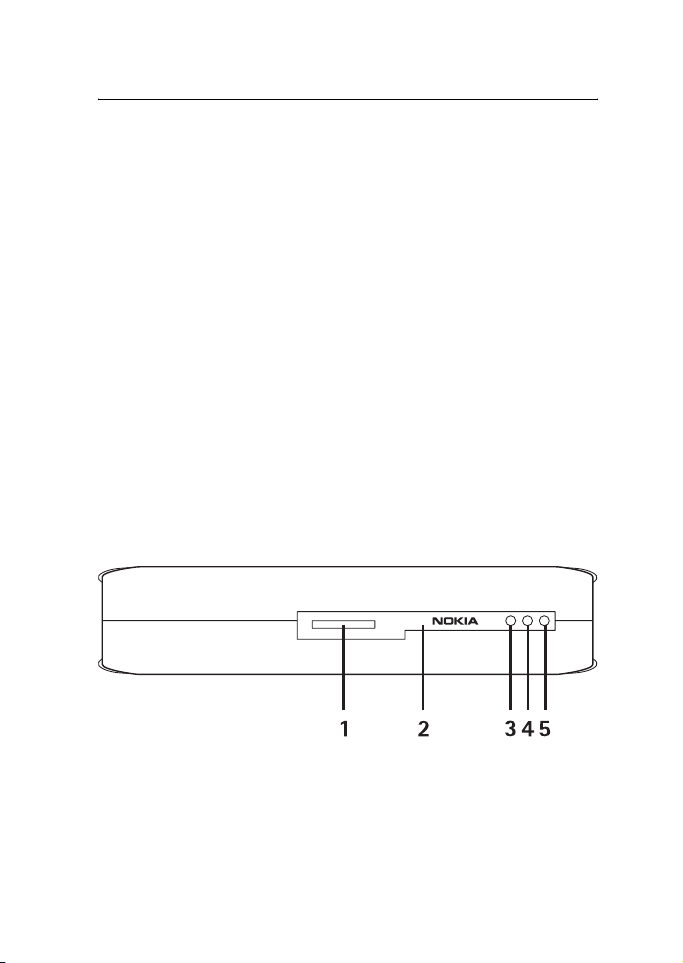
Introducción
1. Introducción
Con el Álbum de imágenes podrá almacenar imágenes digitales,
videoclips, y mensajes de su teléfono móvil o cámara digital compatible,
editar y organizarlas, así como verlas en el televisor. Para obtener
información acerca de los dispositivos y formatos de archivos que son
compatibles, consulte “Especificaciones técnicas” en la página 32.
El paquete de ventas del Álbum de imágenes contiene:
• el Álbum de imágenes
• una unidad de control remoto
• pilas del tipo AAA para el control remoto
• una fuente de alimentación
• un cable RCA
• un adaptador SCART
• esta guía del usuario
■ Álbum de imágenes
Funciones en el panel frontal del Álbum de imágenes:
Figura 1
• Ranura de la tarjeta de memoria (1)
• Puerto de infrarrojos para la conexión con el control remoto (2)
• Puerto de infrarrojos para la conexión con los teléfonos con
infrarrojos (3)
Copyright © 2004 Nokia. All rights reserved.
6

Introducción
• Indicador de standby (4)
• Tecla de encendido (5)
Funciones en el panel posterior del Álbum de imágenes:
Figura 2
• Interruptor NTSC/PAL para seleccionar el estándar del televisor (1)
• Conector del dispositivo USB para la conexión a un PC (2)
• Conector del host USB para la conexión a una cámara digital,
grabadora de CD, tarjeta de memoria externa u otro dispositivo de
memoria de almacenamiento masivo USB (3)
• Conector RCA (4)
• Conector de alimentación (5)
Funciones en el panel lateral del Álbum de imágenes:
Figura 3
• Tecla del menú (1) - abre la vista principal.
• Teclas de selección (2) - selecciona el comando que se muestra en la
parte inferior izquierda o derecha de la pantalla.
• Teclas de desplazamiento (3) - úselas para desplazarse por la
pantalla, abrir o seleccionar elementos.
Copyright © 2004 Nokia. All rights reserved.
7
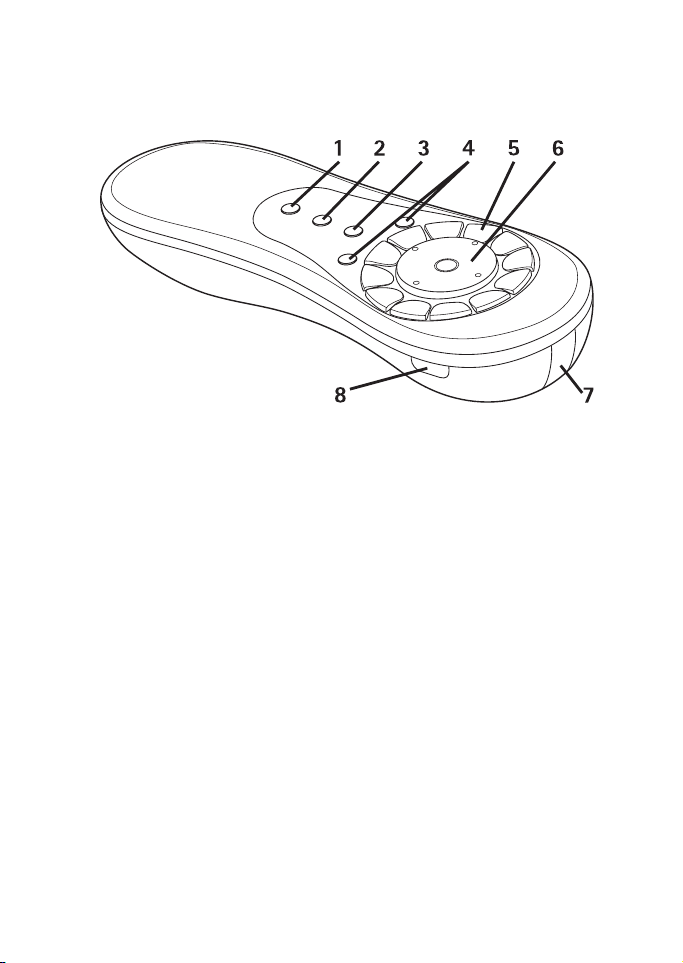
Introducción
■ Control remoto
Utilice el Álbum de imágenes con el control remoto que se proporciona
en el paquete de ventas.
Figura 4
• Tecla de marcado (1) - marca los archivos o carpetas, o abre el menú
para escribir texto.
• Tecla del menú (2) - abre la vista principal.
• Tecla de borrado (3) - borra archivos, carpetas, o texto.
• Teclas de selección (4) - selecciona el comando que se muestra en la
parte inferior izquierda o derecha de la pantalla.
• Teclas de caracteres (5) - se utilizan para escribir texto.
• Tecla de desplazamiento (6) - se utiliza para desplazarse por la
pantalla y para abrir o seleccionar al pulsarla.
• Puerto de infrarrojos (7) - señala al puerto de infrarrojos del Álbum
de imágenes cuando está utilizando el control remoto.
• Tecla de encendido (8) - enciende o apaga el Álbum de imágenes.
Para bloquear las teclas del control remoto, pulse la tecla de selección
izquierda y, a continuación, la tecla *. Para desbloquearlas, pulse la tecla
de selección izquierda y, a continuación, la tecla *.
Copyright © 2004 Nokia. All rights reserved.
8
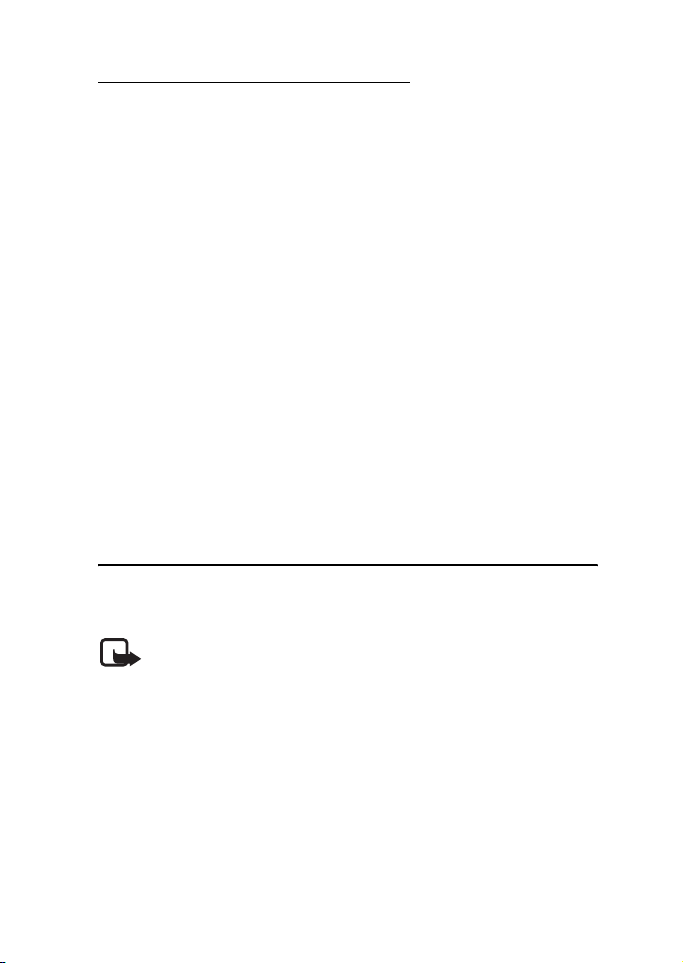
Inicio
Escribir texto con el control remoto
Pulse una tecla de caracteres varias veces hasta que salga la letra o
carácter que desee. Tenga en cuenta que hay más caracteres disponibles
en una tecla numérica de los que están impresos en la misma.
Si la siguiente letra está en la misma tecla que está en ese momento
usando, espere hasta que el cursor se muestre y, luego, escriba la letra.
Si se equivoca, pulse la tecla de borrado para eliminar el carácter
incorrecto.
Para escribir una letra en mayúsculas, pulse la tecla de marcado y
seleccione Modo mayúsculas. Para escribir una letra en minúsculas,
pulse la tecla de marcado de nuevo y seleccione Modo minúsculas. Para
escribir un número, pulse la tecla de marcado y seleccione Modo
numérico.
Para insertar un espacio, pulse la tecla 0.
Los signos de puntuación más comunes están disponibles en la tecla 1.
Pulse la tecla * para abrir una lista de caracteres especiales. Desplácese
al carácter que desee y pulse Seleccionar.
2. Inicio
■ Conexión del Álbum de imágenes a un televisor
Nota: apague siempre el dispositivo y desconéctelo del
suministro eléctrico antes de conectar o cambiar los cables.
1 Conecte el cable RCA al conector RCA en el panel posterior del
Álbum de imágenes. Consulte la “Figura 5” en la página 10.
Enchufe el conector de vídeo amarillo del cable al conector de vídeo
amarillo del Álbum de imágenes, y los conectores de audio rojo y
blanco del cable a los conectores de audio rojo y blanco del Álbum de
imágenes.
Copyright © 2004 Nokia. All rights reserved.
9
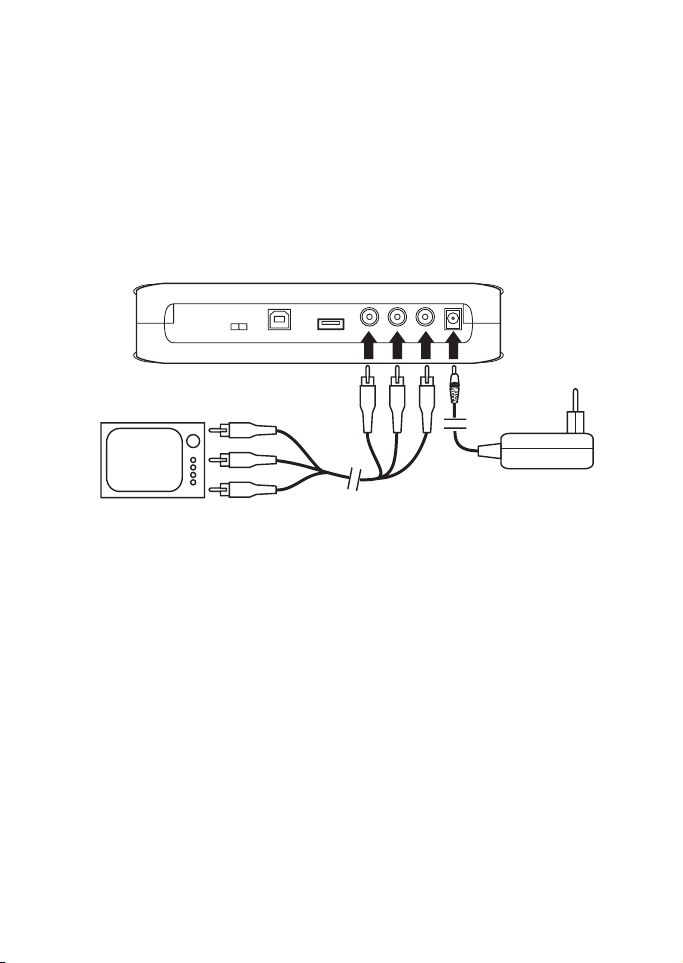
Inicio
2 Conecte el otro extremo del cable RCA al conector RCA del televisor,
o si fuese necesario, utilice el adaptador SCART para conectar el
cable RCA al conector SCART del televisor.
Enchufe el conector de vídeo amarillo del cable al conector de vídeo
del televisor, y los conectores de audio rojo y blanco del cable a los
conectores de audio del televisor. Consulte la guía del usuario de su
televisor para obtener más instrucciones.
3 Conecte la fuente de alimentación al conector de alimentación del
Álbum de imágenes y enchúfela a la toma de corriente.
Figura 5
4 El indicador de standby parpadea en verde. Espere hasta que el
Álbum de imágenes esté en el modo de standby y el indicador de
standby esté en rojo.
5 Encienda el televisor y seleccione el canal correcto. Consulte la guía
del usuario de su televisor para obtener más instrucciones.
■ Encendido del Álbum de imágenes
1 Inserte las pilas en el control remoto.
2 Pulse la tecla de encendido del control remoto para encender el
Álbum de imágenes. El indicador de standby parpadea en verde hasta
que se enciende el Álbum de imágenes.
3 Seleccione el idioma de la lista con la tecla de desplazamiento y
pulse Aceptar con la tecla de selección izquierda.
Copyright © 2004 Nokia. All rights reserved.
10
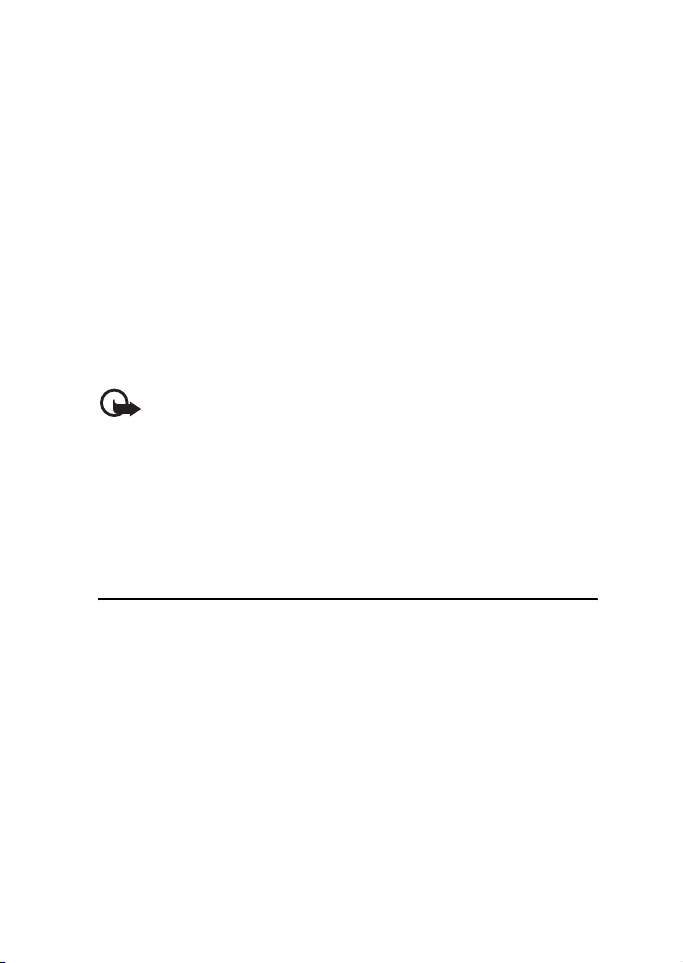
Uso del Álbum de imágenes
4 Utilice las teclas de caracteres del control remoto para fijar la fecha
y pulse Aceptar.
5 Utilice las teclas de caracteres del control remoto para fijar la hora
actual y pulse Aceptar.
Ya puede utilizar el Álbum de imágenes.
Si la calidad de la imagen del televisor no es muy alta, compruebe que la
posición del interruptor NTSC/PAL en el panel posterior del Álbum de
imágenes corresponde al estándar de su televisor, consulte la “Figura 2”
en la página 7. Si necesita cambiar la posición del interruptor, reinicie el
Álbum de imágenes después del cambio.
Para apagar el Álbum de imágenes, pulse la tecla de encendido. El
indicador de standby parpadea en verde y cambia a rojo para indicar que
el Álbum de imágenes se encuentra en el modo de standby.
Importante: desconecte la fuente de alimentación sólo cuando
el Álbum de imágenes esté apagado y el indicador de standby
esté en rojo. Si desconecta la fuente de alimentación en mitad
de una operación, los archivos pueden dañarse y el Álbum de
imágenes tendrá que realizar una comprobación del sistema de
archivos la próxima vez que lo encienda.
3. Uso del Álbum de imágenes
■ Almacenamiento de archivos contenidos en
un móvil
Puede almacenar imágenes, videoclips, y clips de audio de un teléfono
móvil compatible en el Álbum de imágenes. Puede además almacenar
mensajes cortos y mensajes multimedia de los teléfonos Nokia 6630,
Nokia 6670, Nokia 3650, Nokia 3660, Nokia 6600, Nokia 7610, y Nokia
7650, así como de la consola de juegos Nokia N-Gage, por ejemplo.
Debido a las leyes de protección de copyright quizás no pueda copiar,
modificar, transferir ni reenviar algunas imágenes u otro contenido.
Copyright © 2004 Nokia. All rights reserved.
11

Uso del Álbum de imágenes
Para transferir archivos al Álbum de imágenes vía infrarrojos:
1 Compruebe que el puerto de infrarrojos del teléfono está dirigido
hacia el puerto de infrarrojos del Álbum de imágenes.
2 Desde el teléfono, seleccione los archivos que desea enviar al Álbum
de imágenes.
3 Envíe los archivos vía infrarrojos. Los archivos transferidos se
almacenan en la carpeta Buzón entrada del Álbum de imágenes.
Tenga en cuenta que si se produce un error en la transferencia de
archivos, deberá finalizar la conexión de infrarrojos del teléfono móvil y
volver a intentarlo.
Para transferir archivos al Álbum de imágenes mediante la
tecnología inalámbrica Bluetooth:
1 En el Álbum de imágenes, asegúrese de que Bluetooth está activado.
Si va a utilizar Bluetooth por primera vez, pulse Opciones >
Avanzadas > Ajustes y seleccione Bluetooth. Seleccione
Bluetooth > Cambiar y establezca Bluetooth en Activado.
Seleccione Código > Cambiar e introduzca el código de 4 dígitos del
Álbum de imágenes. El código predeterminado es 1234.
2 En el teléfono, seleccione los archivos que desea enviar al Álbum de
imágenes y envíe los archivos vía Bluetooth.
3 En la lista de dispositivos Bluetooth disponibles, seleccione Álbum de
imágenes de Nokia e introduzca el código del Álbum de imágenes, si
se lo solicitan. Los archivos transferidos se almacenan en la carpeta
Buzón entrada del Álbum de imágenes.
Recuerde que sólo podrá estar activada una sola conexión Bluetooth a la
vez. La conexión Bluetooth se desconecta automáticamente cuando se
han enviado o recibido los datos.
■ Almacenamiento de archivos contenidos en una cámara digital
Puede almacenar imágenes, videoclips, y clips de audio de una cámara
digital compatible u otro dispositivo de memoria masiva USB
compatible en el Álbum de imágenes.
Copyright © 2004 Nokia. All rights reserved.
12

Uso del Álbum de imágenes
Nota: apague siempre el dispositivo y desconéctelo del
suministro eléctrico antes de conectar o cambiar los cables.
1 Conecte el adaptador USB de la cámara al conector USB del Álbum
de imágenes, consulte la “Figura 2” en la página 7.
2 Encienda la cámara. El contenido de la cámara se puede ver en la
carpeta USB de la vista principal del Álbum de imágenes.
3 Desplácese hasta la carpeta USB y pulse la tecla de desplazamiento
para abrirla.
4 Seleccione el archivo que desee almacenar en el Álbum de imágenes.
Si desea almacenar varios archivos, desplácese a cada archivo y pulse
la tecla de marcado.
5 Pulse Opciones > Organizar > Copiar a carpeta.
6 Abra la carpeta en la que desea copiar los archivos seleccionados,
desplácese a Copiar y pulse el comando de la parte inferior Copiar.
Recuerde que el tiempo de procesamiento depende del tamaño de los
archivos.
Si desea crear una carpeta nueva para los archivos, seleccione
Carpeta n., escriba el nombre de la carpeta con las teclas de
caracteres, desplácese a Copiar y pulse los comandos de la parte
inferior Aceptar > Copiar.
Importante: extraiga la cámara o el dispositivo de memoria
masiva USB del conector USB cuando finalice la operación de
archivos. Si extrae la cámara o el dispositivo de memoria masiva
USB en medio de la operación, los archivos se pueden dañar.
Consulte la guía del usuario de la cámara o del dispositivo de memoria
masiva USB para obtener más información acerca del uso del dispositivo
y la conexión a otros dispositivos.
■ Almacenamiento de archivos contenidos en una tarjeta de memoria
Puede almacenar imágenes, videoclips, y clips de audio de una tarjeta de
memoria compatible en el Álbum de imágenes. El uso de una tarjeta de
memoria incompatible puede dañar la tarjeta de memoria, así como el
Copyright © 2004 Nokia. All rights reserved.
13

Uso del Álbum de imágenes
dispositivo, y los datos almacenados en una tarjeta no compatible
pueden estar dañados. Para obtener más información acerca de tarjetas
de memoria compatibles, consulte “Especificaciones técnicas” en la
página 32.
El Álbum de imágenes se puede utilizar con un lector de tarjetas de
memoria externo y compatible. Conecte y utilice el lector de tarjetas de
memoria externo tal y como se describe en “Almacenamiento de
archivos contenidos en una cámara digital” en la página 12.
1 Inserte la tarjeta de memoria en la ranura de la tarjeta del panel
frontal del Álbum de imágenes. Asegúrese de que la esquina biselada
de la tarjeta de memoria esté a la derecha.
Figura 6
El contenido de la tarjeta de memoria se puede ver en la carpeta
Tarjeta memoria de la vista principal del Álbum de imágenes.
2 Desplácese hasta la carpeta Tarjeta memoria y pulse la tecla de
desplazamiento para abrirla.
3 Seleccione el archivo que desee almacenar en el Álbum de imágenes.
Si desea almacenar varios archivos, desplácese a cada archivo y pulse
la tecla de marcado.
4 Pulse Opciones > Organizar > Copiar a carpeta.
5 Abra la carpeta en la que desea copiar los archivos seleccionados,
desplácese a Copiar y pulse el comando de la parte inferior Copiar.
Si desea crear una carpeta nueva para los archivos, seleccione
Carpeta n., escriba el nombre de la carpeta con las teclas de
caracteres, desplácese a Copiar y pulse los comandos de la parte
inferior Aceptar > Copiar.
Copyright © 2004 Nokia. All rights reserved.
14

Uso del Álbum de imágenes
Importante: extraiga la tarjeta de memoria del Álbum de
imágenes cuando finalice la operación de archivos. Si extrae la
tarjeta de memoria en medio de una operación, los archivos
pueden dañarse.
■ Visualización de archivos
1 Desplácese a la carpeta donde se encuentre el archivo y pulse la tecla
de desplazamiento para abrirlo.
2 Seleccione el archivo y pulse la tecla de desplazamiento para abrirlo.
Puede abrir el siguiente archivo o el anterior que se encuentre en la
carpeta pulsando la tecla de desplazamiento a la derecha o a la
izquierda.
Cuando abre un archivo de imágenes, el Álbum de imágenes prepara la
imagen para mostrarla. Esta operación puede tardar unos minutos, pero
sólo la primera vez que abra una imagen o una carpeta.
Los mensajes multimedia pueden contener varias páginas. Pulse la tecla
de desplazamiento hacia abajo para abrir la siguiente página. Si el
mensaje multimedia contiene adjuntos, pulse Opciones > Ver adjuntos.
Recuerde que cuando se abre un archivo en la pantalla del televisor, los
textos de los comandos desaparecen de la pantalla después de unos
segundos. Sin embargo, los comandos se encuentran todavía disponibles
y puede utilizar las teclas de selección para usar el Álbum de imágenes.
Puede que el Álbum de imágenes tarde unos segundos en transformar
los videoclips MJPEG en un formato que se pueda ver. Puede interrumpir
el proceso y los datos que están ya procesados no se perderán. El icono
del videoclip muestra el estado del proceso.
■ Edición de imágenes
Cuando tenga una imagen abierta, pulse Opciones para acceder a una
lista de opciones de edición. Seleccione una opción y pulse la tecla de
desplazamiento.
Recuerde que cuando edite las imágenes, la resolución es menor que la
original. Para que no se pierda la imagen con la resolución alta original,
guarde la imagen editada con un nombre nuevo: pulse Opciones >
Copyright © 2004 Nokia. All rights reserved.
15

Uso del Álbum de imágenes
Guardar como y escriba el nombre nuevo con las teclas de caracteres
del control remoto.
Girar - gire la imagen a la izquierda o a la derecha. También podrá girar
con las teclas de caracteres 0 y #.
Zoom - amplíe la imagen. Pulse Opciones > Reducir para reducir la
imagen. También podrá aplicar zoom con las teclas de caracteres * y 1.
Tras ampliar una imagen, pulse Editar > Recortar si desea guardar la
imagen reducida por separado.
Editar - seleccione la opción deseada:
• Ajuste auto.: ajuste la imagen automáticamente.
• Brillo/Contraste: utilice la tecla de desplazamiento para ajustar
el brillo y el contraste y puse Aceptar.
• Claridad: utilice la tecla de desplazamiento para ajustar la
claridad y pulse Aceptar.
• Elim. ojos rojos: utilice la tecla de desplazamiento para mover
el cursor a los ojos rojos, pulse Seleccionar. Con las teclas de
desplazamiento izquierda y derecha, trace un círculo alrededor
de los ojos rojos y pulse Seleccionar.
Añadir - seleccione la opción deseada:
• Añadir borde: seleccione un borde para la imagen y pulse la
tecla de desplazamiento.
• Añadir texto: escriba el texto para la imagen con las teclas de
caracteres del control remoto. Pulse Siguiente y seleccione el
tamaño y el color para el texto y, a continuación, pulse
Finalizar.
Añadir comentar. - añada comentarios a la imagen. Para ver los
comentarios, pulse Opciones > Ver comentarios, o pulse la tecla de
caracteres 9.
■ Organización del Álbum de imágenes
Creación de una carpeta nueva
1 Pulse Opciones > Carp..
2 Escriba un nombre para la carpeta con las teclas de caracteres del
control remoto y pulse Aceptar.
Copyright © 2004 Nokia. All rights reserved.
16

Uso del Álbum de imágenes
Mover y copiar archivos a una carpeta nueva
1 Desplácese al archivo que desea mover. Si desea mover varios
archivos, desplácese a cada archivo y pulse la tecla de marcado.
2 Pulse Opciones > Organizar > Mover a carpeta. Si desea copiar los
archivos seleccionados a otra carpeta, seleccione Copiar a carpeta.
3 Abra la carpeta en la que desea copiar los archivos seleccionados,
desplácese a Mover/Copiar y pulse los comandos de la parte inferior
Mover/Copiar.
Si desea crear una carpeta nueva para los archivos, seleccione
Carpeta n., escriba el nombre de la carpeta con las teclas de
caracteres, desplácese a Mover/Copiar y pulse las opciones
Aceptar > Mover/Copiar.
Recuerde que no podrá mover los archivos que estén en un CD o en una
cámara digital que utilice el protocolo de transferencia de imágenes
(Picture Transfer Protocol).
Ordenar archivos y carpetas
1 Pulse Opciones > Ordenar.
2 Seleccione para ordenar los archivos y carpetas:
• por fecha: se ordenarán desde el más antiguo al más nuevo.
• por nombre: se ordenarán por orden alfabético.
• por tipo: se agruparán dependiendo de los distintos tipos de
archivos.
• manualmente: seleccione un archivo o carpeta, utilice la tecla
de desplazamiento para mover el cursor a la ubicación que
desee y pulse Aceptar.
Renombrar archivos y carpetas
1 Seleccione un archivo o una carpeta y pulse Opciones > Organizar >
Renombrar.
2 Escriba el nombre nuevo con las teclas de caracteres y pulse Aceptar.
Copyright © 2004 Nokia. All rights reserved.
17

Uso del Álbum de imágenes
Recuerde que no podrá renombrar los archivos que estén en un CD o en
una cámara digital que utilice el protocolo de transferencia de imágenes
(Picture Transfer Protocol).
Eliminación de archivos y carpetas
1 Seleccione el archivo o carpeta que desee eliminar. Si desea eliminar
varios archivos a la vez, desplácese a cada archivo y pulse la tecla de
marcado.
2 Pulse Opciones > Organizar > Eliminar.
3 Cuando se muestre la confirmación, pulse Sí.
Recuerde que no podrá eliminar los archivos que estén en un CD o en
una cámara digital que utilice el protocolo de transferencia de imágenes
(Picture Transfer Protocol).
Buscar archivos y carpetas
1 Pulse Opciones > Buscar.
2 Escriba las palabras clave o la fecha del archivo y pulse Aceptar.
El Álbum de imágenes busca las palabras clave en los nombres del
archivo y la carpeta, los campos de comentarios y el contenido de los
mensajes. La búsqueda no distingue mayúsculas de minúsculas. También
podrá escribir partes de las palabras.
En el campo de la fecha, puede escribir sólo el año, si desea buscar los
archivos que sean de un año en concreto, o el mes y el año, o bien
escribir escribir sólo la fecha de inicio o de finalización.
Consulta de los detalles de un archivo o carpeta
Seleccione el archivo o la carpeta que desee y pulse Opciones >
Avanzadas > Ver detalles.
Añadir comentarios a imágenes
1 Seleccione la imagen deseada y pulse Opciones > Avanzadas >
Añadir comentar..
2 Escriba el comentario con las teclas de caracteres y pulse Aceptar.
Copyright © 2004 Nokia. All rights reserved.
18

Uso del Álbum de imágenes
Para ver el comentario, pulse Opciones > Avanzadas >
Ver comentarios.
■ Configuración de una presentación con diapositivas
Podrá mostrar los archivos a modo de presentación con diapositivas.
1 Abra la carpeta cuyo contenido desee presentar como presentación
de diapositivas.
2 Pulse Opciones > Avanzadas > Presentación.
El Álbum de imágenes comenzará en este momento a mostrar el
contenido de la carpeta. Para interrumpir la presentación con
diapositivas, pulse Opciones > Interrumpir pres.. Para detener la
presentación con diapositivas, pulse Parar.
Para definir cuánto tiempo se mostrará un archivo en una presentación
con diapositivas, consulte “Configuración de los ajustes” en la
página 23.
■ Realización de copias de seguridad de archivos en un CD
Puede realizar copias de seguridad desde el Álbum de imágenes en un
CD-ROM con una grabadora de CD compatible.
Nota: apague siempre el dispositivo y desconéctelo del
suministro eléctrico antes de conectar o cambiar los cables.
1 Conecte una grabadora de CD compatible al conector USB del panel
posterior del Álbum de imágenes, consulte la “Figura 2” en la
página 7.
2 Pulse Opciones > Avanzadas > Crear CD.
3 Pulse Iniciar, desplácese hasta las carpetas o los archivos deseados y
pulse Opciones > Añadir en cada archivo o carpeta.
4 Pulse Opciones > Confirmar selec. y compruebe el contenido que ha
seleccionado para el CD. Si desea cambiar el contenido, pulse
Opciones > Cambiar selec..
5 Cuando el contenido esté listo, pulse Opciones > Escribir CD.
Copyright © 2004 Nokia. All rights reserved.
19

Uso del Álbum de imágenes
Antes de eliminar archivos del Álbum de imágenes, asegúrese de que les
ha realizado correctamente una copia de seguridad en el CD.
Si desea ver el contenido del CD, conecte la grabadora de CD en el
conector USB del Álbum de imágenes y, a continuación, abra la carpeta
USB del Álbum de imágenes. Recuerde que no puede editar ni eliminar el
contenido del CD con el Álbum de imágenes.
Recuerde que no podrá extraer el CD de la grabadora de CD si la carpeta
USB está abierta en el Álbum de imágenes. Asegúrese de que la carpeta
USB está cerrada, para ello pulse la tecla del menú del control remoto.
■ Envío de archivos desde el Álbum de imágenes a un teléfono móvil
Recuerde que cuando envía mensajes cortos o multimedia desde el
Álbum de imágenes a un teléfono móvil, podrá abrir los mensajes sólo en
el teléfono desde el que se enviaron en un principio al Álbum de
imágenes.
Para transferir archivos a un teléfono móvil por infrarrojos:
1 Compruebe que el puerto de infrarrojos del teléfono está dirigido
hacia el puerto de infrarrojos del Álbum de imágenes, consulte la
“Figura 1” en la página 6, y active la conexión de infrarrojos del
teléfono.
2 Desde el Álbum de imágenes, seleccione el archivo que desea
transferir al teléfono. Si desea transferir varios archivos, desplácese
a cada archivo y pulse la tecla de marcado.
3 Pulse Opciones > Enviar y seleccione el envío del mensaje por
infrarrojos.
Puede que el sistema le pregunte si desea reducir el tamaño de la
imagen. Seleccione Sí si desea enviar el archivo del teléfono móvil como
mensaje multimedia. Los mensajes multimedia no pueden contener
imágenes muy grandes.
Para transferir archivos a un teléfono móvil mediante la
tecnología inalámbrica Bluetooth:
1 Desde el Álbum de imágenes, seleccione el archivo que desea
transferir al teléfono. Si desea transferir varios archivos, desplácese
a cada archivo y pulse la tecla de marcado.
Copyright © 2004 Nokia. All rights reserved.
20

Uso del Álbum de imágenes
2 Pulse Opciones > Enviar y seleccione el envío del mensaje mediante
Bluetooth.
3 El Álbum de imágenes comienza a buscar dispositivos que se
encuentran en un radio cercano. Los dispositivos que utilizan la
tecnología inalámbrica Bluetooth y que están dentro de un radio
cercano, aparecerán en la pantalla de uno en uno.
Si ya ha realizado una búsqueda de dispositivos Bluetooth
anteriormente, se mostrará primero una lista de dispositivos que ya
se encontraron la vez anterior. Para iniciar una nueva búsqueda,
pulse Más dispositivos.
4 Seleccione el teléfono que desee y pulse Seleccionar.
5 Introduzca el código del teléfono, si se lo solicitan.
Puede que el sistema le pregunte si desea reducir el tamaño de la
imagen. Seleccione Sí si desea enviar el archivo del teléfono móvil como
mensaje multimedia. Los mensajes multimedia no pueden contener
imágenes muy grandes.
Recuerde que sólo podrá estar activada una sola conexión Bluetooth a la
vez. La conexión Bluetooth se desconectará automáticamente después
de enviar o recibir los datos.
Acerca de las conexiones Bluetooth
La tecnología inalámbrica Bluetooth permite que se realicen conexiones
inalámbricas entre los dispositivos electrónicos dentro de un radio
máximo de 10 metros.
Dado que los dispositivos que utilizan la tecnología inalámbrica
Bluetooth se comunican mediante ondas de radio, el Álbum de imágenes
y los otros dispositivos no tienen que encontrarse uno enfrente del otro.
Sólo tienen que encontrarse los dos dispositivos dentro de un radio de
10 metros como máximo el uno del otro, aunque la conexión puede
estar sujeta a interferencias producidas por la presencia de obstáculos
como paredes, o de otros dispositivos electrónicos.
Copyright © 2004 Nokia. All rights reserved.
21

Uso del Álbum de imágenes
Para vincularse con un dispositivo Bluetooth:
La vinculación significa autenticación. Los usuarios de los dispositivos
que utilicen la tecnología inalámbrica Bluetooth deberán concertar un
código, y utilizar el mismo para los dos dispositivos para realizar la
vinculación entre ambos.
1 Pulse Opciones > Avanzadas > Ajustes, seleccione Bluetooth >
Disp. vinculados.
2 Pulse Opciones > Vinculado nuevo. El Álbum de imágenes comienza
a buscar dispositivos que se encuentran en un radio cercano. Si ya ha
realizado una búsqueda de dispositivos anteriormente, se mostrará
primero una lista de dispositivos que ya se encontraron la vez
anterior. Para iniciar una nueva búsqueda, seleccione
Más dispositivos.
3 Desplácese al dispositivo al que desea vincularse y pulse Seleccionar.
4 Introduzca el código del dispositivo cuando se lo soliciten.
El dispositivo se añadirá a la lista de dispositivos vinculados.
Para asignar un nombre corto al dispositivo vinculado:
Defina un nombre corto para que así pueda reconocer fácilmente al
dispositivo. Este nombre se almacenará en la memoria del Álbum de
imágenes y los otros usuarios no lo podrán ver.
1 Pulse Opciones > Avanzadas > Ajustes, seleccione Bluetooth >
Disp. vinculados.
2 Pulse Cambiar, seleccione el dispositivo vinculado de la lista, pulse
Opciones > Asignar nom. corto. Escriba el nombre corto y pulse
Aceptar.
■ Impresión de imágenes
Podrá imprimir imágenes con una impresora compatible que disponga
de Bluetooth.
1 Abra una imagen y pulse Opciones > Imprimir.
2 El Álbum de imágenes comienza a buscar dispositivos que se
encuentran en un radio cercano. Los dispositivos que utilizan la
Copyright © 2004 Nokia. All rights reserved.
22

Configuración de los ajustes
tecnología inalámbrica Bluetooth y que están dentro de un radio
cercano, comenzarán a aparecer en la pantalla de uno en uno.
Si ya ha realizado una búsqueda de dispositivos Bluetooth
anteriormente, se mostrará primero una lista de dispositivos que ya
se encontraron la vez anterior. Para iniciar una nueva búsqueda,
pulse Más dispositivos.
3 Seleccione la impresora que desee y pulse Seleccionar.
4 Introduzca el código de la impresora, si se lo solicitan.
■ Conexión a un PC
Puede conectar el Álbum de imágenes a un PC compatible y realizar
copias de seguridad de los archivos.
1 Asegúrese de que el Álbum de imágenes está encendido y de que el
indicador de standby está en verde.
2 Conecte el cable USB de un PC compatible al conector USB del
Álbum de imágenes, consulte la “Figura 2” en la página 7.
3 Para asegurarse de que no se está ejecutando la comprobación del
sistema de archivos en el Álbum de imágenes, pulse la tecla de
desplazamiento derecha.
El Álbum de imágenes se puede ver como una unidad extraíble en el PC.
Recuerde que no podrá utilizar el Álbum de imágenes mientras está
conectado a un PC.
4. Configuración de los ajustes
Pulse Opciones > Avanzadas > Ajustes y se mostrará la siguiente lista
de ajustes:
Bluetooth - configure los ajustes para las conexiones Bluetooth:
• Bluetooth: seleccione Activado si desea utilizar la tecnología
inalámbrica Bluetooth. Si selecciona Desactivado, todas las
conexiones Bluetooth activas se cerrarán, y la tecnología
Copyright © 2004 Nokia. All rights reserved.
23

Configuración de los ajustes
inalámbrica Bluetooth no se podrá utilizar para enviar o recibir
los datos.
• Visibilidad mi disp.: seleccione Most. a todos, si desea que
otros dispositivos localicen el Álbum de imágenes durante la
búsqueda de dispositivos. Seleccione Oculto, si desea que el
Álbum de imágenes permanezca oculto a los otros dispositivos.
• Nombre dispositivo: escriba un nombre para el Álbum de
imágenes. Cuando haya activado Bluetooth y cambiado
Visibilidad mi disp. a Most. a todos, otros dispositivos verán el
nombre.
• Disp. vinculados: vea los dispositivos Bluetooth que están
vinculados al Álbum de imágenes. Para vincular un nuevo
dispositivo, pulse Opciones > Vinculado nuevo. Consulte “Para
vincularse con un dispositivo Bluetooth:” en la página 22.
• Código: escriba un código de 4 dígitos para el Álbum de
imágenes. El código predeterminado es 1234.
Ajustes generales - configure la interfaz del Álbum de imágenes:
• Demora present. (s.): introduzca el tiempo en segundos que
desea que se muestre un archivo en una presentación.
• Idioma: defina el idioma para el Álbum de imágenes.
• Formato fecha/hora: defina la hora y la fecha actuales, así
como el formato en el que desee que se muestren.
• Ajustes de fábrica: elimine los ajustes actuales y restaure los
ajustes de fábrica preconfigurados en el Álbum de imágenes.
Recuerde que al restaurar los ajustes de fábrica no se eliminará
ningún archivo ni carpeta del Álbum de imágenes.
Aplicaciones tel. - consulte “Aplicaciones del teléfono” en la página 25.
Info. del sistema - consulte información más detallada acerca del
Álbum de imágenes:
• Informe de disco: consulte los detalles del espacio de
almacenamiento. Recuerde que la comprobación del informe de
disco puede durar algunos minutos, dependiendo siempre de la
cantidad de datos almacenados.
Copyright © 2004 Nokia. All rights reserved.
24

Aplicaciones del teléfono
• Información producto: consulte la versión de software y
hardware.
5. Aplicaciones del teléfono
El Álbum de imágenes contiene dos aplicaciones que podrá descargar a
un teléfono móvil:
• Control remoto: utiliza el teléfono como control remoto para el
Álbum de imágenes mediante la tecnología inalámbrica Bluetooth.
• Almacenamiento de mensajes: envía mensajes cortos y mensajes
multimedia desde el teléfono móvil al Álbum de imágenes.
Las aplicaciones son compatibles con los teléfonos Nokia 6630, Nokia
6670, Nokia 3650, Nokia 3660, Nokia 6600, Nokia 7610, y Nokia 7650,
así como con la consola de juegos Nokia N-Gage, por ejemplo.
■ Instalación de una aplicación del teléfono
1 Active Bluetooth o los infrarrojos en el teléfono. Si desea obtener
más información, consulte la guía del usuario del teléfono.
2 En el Álbum de imágenes, pulse Opciones > Avanzadas > Ajustes >
Aplicaciones tel.> Inst. Control remoto/Inst. Alm. mensajes.
3 Seleccione si desea enviar la aplicación al teléfono mediante
Bluetooth o infrarrojos y pulse Aceptar.
Si selecciona Bluetooth, el Álbum de imágenes comenzará a buscar
los dispositivos que se encuentren próximos. Los dispositivos que
utilizan la tecnología inalámbrica Bluetooth y que están dentro de
un radio cercano, aparecerán en la pantalla de uno en uno.
Si ya ha realizado una búsqueda de dispositivos Bluetooth
anteriormente, se mostrará primero una lista de dispositivos que ya
se encontraron la vez anterior. Para iniciar una nueva búsqueda,
pulse Más dispositivos. Seleccione el teléfono que desee y pulse
Seleccionar. Introduzca el código del teléfono, si se lo solicitan.
Copyright © 2004 Nokia. All rights reserved.
25

Aplicaciones del teléfono
4 Vaya al Buzón de entrada del teléfono y abra el archivo de la
aplicación.
5 Seleccione el idioma para la aplicación y elija si desea instalarla en
el teléfono o en la tarjeta de memoria, si el teléfono dispone de una.
■ Uso del teléfono como control remoto
1 Asegúrese de que está activado Bluetooth en el Álbum de imágenes,
consulte “Configuración de los ajustes” en la página 23.
2 Vaya al menú principal del teléfono y abra la aplicación Control
remoto. La aplicación comienza a buscar los dispositivos Bluetooth.
3 Utilice las teclas del teléfono para utilizar el Álbum de imágenes. Las
funciones de las teclas son similares a las que están en el control
remoto del Álbum de imágenes, consulte “Control remoto” en la
página 8.
Para dejar de usar el teléfono como control remoto, pulse la tecla de
finalización de llamada del teléfono.
Si recibe una llamada entrante cuando esté utilizando el teléfono como
control remoto, la aplicación Control remoto se detendrá. Reinicie la
aplicación si desea seguir utilizando el teléfono como control remoto
después de la llamada.
Recuerde que sólo podrá estar activada una sola conexión Bluetooth a la
vez. Cuando está utilizando el teléfono como control remoto, no podrá
transferir los archivos del teléfono al Álbum de imágenes mediante la
tecnología inalámbrica Bluetooth.
■ Uso de la aplicación Almacenamiento
de mensajes
1 Vaya al menú principal del teléfono y abra la aplicación
Almacenamiento de mensajes.
2 Seleccione la carpeta en la que se encuentra el mensaje que desee y
pulse Opciones > Abrir.
3 Seleccione el mensaje que desea almacenar en el Álbum de imágenes
y pulse Enviar.
Copyright © 2004 Nokia. All rights reserved.
26

Solución de problemas
4 Seleccione si desea enviar el mensaje mediante Bluetooth o
infrarrojos. Si selecciona Bluetooth, compruebe que está activado
Bluetooth en el Álbum de imágenes, consulte “Configuración de los
ajustes” en la página 23.
Los mensajes transferidos se almacenan en el Buzón entrada del Álbum
de imágenes.
Recuerde que si almacena mensajes cortos o mensajes multimedia en el
Álbum de imágenes desde un teléfono móvil y luego los envía desde el
Álbum de imágenes otra vez al teléfono, podrá abrir los mensajes sólo en
el teléfono del que se enviaron originalmente al Álbum de imágenes.
■ Desinstalación de las aplicaciones del teléfono
1 Vaya al Gestor aplics. del teléfono.
2 Seleccione la aplicación que desea eliminar y pulse Opciones >
Eliminar.
6. Solución de problemas
La calidad de la imagen del televisor es muy baja o no se
muestran las imágenes en la pantalla
Si el indicador de standby está en rojo:
• El Álbum de imágenes está en standby. Pulse la tecla de encendido
del control remoto.
Si el indicador de standby está en verde:
• Compruebe que todos los cables están conectados correctamente.
Nota: apague siempre el dispositivo y desconéctelo del
suministro eléctrico antes de conectar o cambiar los cables.
• Compruebe que la posición del interruptor NTSC/PAL en el panel
posterior corresponde al estándar de su televisor, consulte la
“Figura 2” en la página 7. Si necesita cambiar la posición del
interruptor, reinicie el Álbum de imágenes después del cambio.
Copyright © 2004 Nokia. All rights reserved.
27

Solución de problemas
• Compruebe que ha seleccionado la entrada de vídeo correcta del
televisor. Consulte la guía del usuario de su televisor para obtener
más instrucciones.
El control remoto no funciona
• Compruebe que está apuntando el control remoto correctamente.
• Compruebe que nada bloquea el panel frontal del Álbum de
imágenes y que el sol no se refleja en el puerto de infrarrojos.
• Cambie las pilas del control remoto.
• Compruebe que el Álbum de imágenes no está conectado a un PC.
• Reinicie el Álbum de imágenes y vuelva a intentarlo.
El otro dispositivo no se muestra en mi dispositivo cuando se
establece la conexión Bluetooth
• Asegúrese de que ha activado la tecnología inalámbrica Bluetooth en
los dos dispositivos y que no hay otras conexiones Bluetooth
activadas.
• Compruebe que está dentro de un radio de 10 metros del Álbum de
imágenes y no hay paredes ni obstáculos entre usted y el Álbum de
imágenes.
• Compruebe que el ajuste de visibilidad del otro dispositivo está
establecido en Mostrar a todos y que sabe el nombre del dispositivo.
• Compruebe que otro equipo no causa interferencias.
• Compruebe que el Álbum de imágenes no está conectado a un PC.
• Realice otra búsqueda de dispositivos Bluetooth.
• Reinicie el Álbum de imágenes y vuelva a intentarlo.
La conexión Bluetooth no funciona
• Asegúrese de que los dispositivos son compatibles. Consulte
“Especificaciones técnicas” en la página 32 para obtener
información acerca de los perfiles y las versiones compatibles
Bluetooth.
• Compruebe que está dentro de un radio de 10 metros del Álbum de
imágenes y no hay paredes ni obstáculos entre usted y el Álbum de
imágenes.
Copyright © 2004 Nokia. All rights reserved.
28

Solución de problemas
• Compruebe que otro equipo no causa interferencias.
• Compruebe que el Álbum de imágenes no está conectado a un PC.
• Apague el Álbum de imágenes y desconecte la fuente de
alimentación. A continuación vuelva a conectar la fuente de
alimentación y reinicie el Álbum de imágenes.
La conexión por infrarrojos no funciona
• Compruebe que el puerto de infrarrojos del teléfono o el control
remoto está dirigido hacia el puerto de infrarrojos correcto del
Álbum de imágenes, consulte la “Figura 1” en la página 6.
• Compruebe que está en un radio de 30 cm con respecto al Álbum de
imágenes.
• Compruebe que los dispositivos son compatibles. Consulte
“Especificaciones técnicas” en la página 32.
• Compruebe que el Álbum de imágenes no está conectado a un PC.
• Finalice la conexión de infrarrojos del teléfono móvil y vuelva a
intentarlo.
• Apague el Álbum de imágenes y desconecte la fuente de
alimentación. A continuación vuelva a conectar la fuente de
alimentación y reinicie el Álbum de imágenes.
El dispositivo USB no se muestra como carpeta USB en el
Álbum de imágenes
• Compruebe que está buscando la carpeta en el lugar correcto: pulse
la tecla menú para abrir la vista principal. La carpeta USB está
ubicada junto al Buzón entrada.
• Compruebe que el dispositivo USB está encendido.
• Compruebe que ha conectado el cable correcto al conector correcto.
• Compruebe que los dispositivos son compatibles. Consulte
“Especificaciones técnicas” en la página 32.
Copyright © 2004 Nokia. All rights reserved.
29

Solución de problemas
No puedo abrir un archivo
• El formato de archivo puede que sea erróneo. Consulte
“Especificaciones técnicas” en la página 32 para obtener más
información acerca de los formatos de los archivos.
• Puede que el archivo esté dañado. Compruebe que el archivo original
esté en perfecto estado y vuelva a almacenarlo en el Álbum de
imágenes.
• Si el archivo en cuestión es un archivo de imágenes o un videoclip,
vea los detalles del archivo y compruebe que la resolución del archivo
no sea demasiado grande. Consulte “Especificaciones técnicas” en la
página 32.
La tarjeta de memoria no aparece como una carpeta Tarjeta
memoria
• Compruebe que la tarjeta de memoria es compatible. Consulte
“Especificaciones técnicas” en la página 32.
• Compruebe que ha insertado la tarjeta correctamente, consulte
la “Figura 6” en la página 14.
• Extraiga la tarjeta y vuelva a insertarla de nuevo.
• Reinicie el Álbum de imágenes y vuelva a intentarlo.
El contenido del CD de la grabadora de CD no se puede ver
• Compruebe que todos los cables están conectados correctamente.
• Cierre la carpeta USB e inténtelo de nuevo.
Recuerde que no podrá extraer el CD de la grabadora de CD si la carpeta
USB está abierta en el Álbum de imágenes. Asegúrese de que la carpeta
USB está cerrada, para ello pulse la tecla del menú del control remoto.
Comprobación del sistema de archivos e informe de disco
La comprobación del sistema de archivos o el informe de disco puede
durar algunos minutos, dependiendo siempre de la cantidad de datos
almacenados.
Copyright © 2004 Nokia. All rights reserved.
30

Cuidado y mantenimiento
7. Cuidado y mantenimiento
Este dispositivo es un producto de diseño y fabricación excelentes y
debe tratarse con cuidado. Las sugerencias que se incluyen a
continuación le ayudarán a cumplir las condiciones de garantía y a
disfrutar de este producto durante años.
• Mantenga todos los accesorios fuera del alcance de los niños.
• Mantenga el dispositivo seco. La lluvia, la humedad y los líquidos
contienen minerales que pueden oxidar los circuitos electrónicos.
• No utilice ni guarde el dispositivo en lugares sucios o polvorientos.
Las piezas móviles podrían dañarse.
• No guarde el dispositivo en lugares calientes. Las altas temperaturas
pueden reducir la duración de los dispositivos electrónicos, dañar las
baterías y deformar o derretir algunos plásticos.
• No guarde el dispositivo en lugares fríos. Cuando recupera su
temperatura normal, puede formarse humedad en su interior, lo cual
puede dañar las placas de los circuitos electrónicos.
• No intente abrir el dispositivo. La manipulación del dispositivo por
personas no especializadas puede dañarlo.
• No deje caer, golpee ni mueva bruscamente el dispositivo. Si lo manipula
bruscamente, pueden romperse las placas de circuitos internos.
• No utilice productos químicos perjudiciales, disolventes ni detergentes
fuertes para limpiar el dispositivo.
• No pinte el dispositivo. La pintura puede obstruir las piezas móviles e
impedir un funcionamiento correcto.
Todas estas recomendaciones se aplican de igual forma al dispositivo y
todos los accesorios. Si alguno de estos no funciona correctamente,
llévelo al distribuidor autorizado más cercano. El personal le ayudará a
resolver su problema y, si es preciso, le ofrecerá servicio técnico.
Copyright © 2004 Nokia. All rights reserved.
31

Especificaciones técnicas
8. Especificaciones técnicas
Estándar
de televisor
Rendimiento
del vídeo
Conectores del
panel frontal
Conectores del
panel posterior
Unidad de fuente
de alimentación
General Consumo eléctrico 7,3 W
Frecuencia de exploración PAL: 50 Hz
NTSC: 60 Hz
Conversor digitalanalógico
Salida de vídeo 1 VP-p / 75 Ohm
Ranura de la tarjeta de
memoria
Salida de vídeo Conector RCA (amarillo)
Salida de audio izquierda/
derecha
Conector del host USB • Cable USB
Conector del dispositivo
USB
Alimentación Estándar de 1 patilla
Tipo CA-1000
Entrada • CA 100 V ~ 240 V
Salida CC 12 V, 1.35 A
Consumo eléctrico en
standby
Dimensiones (l./a./g.) 200 x 158 x 41 mm
Peso neto 455 g
10 bits / 80 MHz
Ranura de la tarjeta
multimedia (MMC) y de
la tarjeta de memoria SD
Conector RCA (blanco/
rojo)
(estándar A)
• USB 1.1
• Cable USB
(estándar B)
• USB 1.1
• 50-60 Hz
4,8 W
Copyright © 2004 Nokia. All rights reserved.
32

Especificaciones técnicas
Temperatura de
5 ºC a 35 ºC
funcionamiento
Humedad de
5% a 90%
funcionamiento
Temperatura de
-40
ºC a 65 ºC
almacenamiento
Control remoto Distancia de transmisión 7m ± 30°
Dimensiones (l./a./g.) 141 x 49 x 24 mm
Peso neto 54 g
Tipo de pilas AAA
Bluetooth Estándar de Bluetooth Versión 1.1
Radio de comunicación Distancia máxima,
aproximadamente 10 m
Banda de frecuencia 2,4 GHz (2,4000 GHz ~
2,4835 GHz)
Perfiles • SPP
•OPP
•BIP
•BPP
Infrarrojos Distancia de transmisión 0,3m ± 30°
Protocolos • IrOBEX versión 1.3
Almacenamiento Disco duro 40 GB
Formatos de
archivos
compatibles
Archivos de imágenes • JPEG (el JPEG
progresivo no es
compatible)
• GIF (el GIF progresivo
o animado no es
compatible)
Archivos de vídeo • MJPEG
• MPEG4, perfil simple
• H.263
Archivos de audio AMR-NB
Copyright © 2004 Nokia. All rights reserved.
33

Especificaciones técnicas
Cámaras
digitales
compatibles
Grabadoras de
CD compatibles
Impresoras
compatibles
Requisitos de
conexión con
el PC
Cámaras que sean
compatibles con la clase
de dispositivos de
almacenamiento masivo
USB, o PTP (Picture
Transfer Protocol,
protocolo de transferencia
de imágenes)
Grabadoras de CD
compatibles SCSI-3 con
puerto USB. Para obtener
más información, póngase
en contacto con el
distribuidor autorizado.
Impresoras con Bluetooth
que admitan el perfil BPP
Sistema operativo • Windows Millennium
Edition
• Windows 2000
Professional
• Windows XP Home
Edition
• Windows XP
Professional
• Red Hat 8.0
• Mac OS v 10.1.2+
La información sobre compatibilidad está basada en los productos que
están disponibles en estos momentos en el mercado, y podría cambiar
cuando se lancen nuevos productos. Para obtener la información más
actualizada, visite www.nokia.com.
Copyright © 2004 Nokia. All rights reserved.
34
